resumo
Configure seu console Configure o aplicativo no iOS ou Android Configure no PC ou Mac Jogue seu PS5 no PS4 O que você não pode fazer ComentáriosAgora é possível desfrutar de seus jogos PlayStation 4 ou PlayStation 5 em smartphone, tablet, PC ou Mac. Explicamos como configurar seus dispositivos para usar corretamente o aplicativo PS Remote Play / Remote Play.
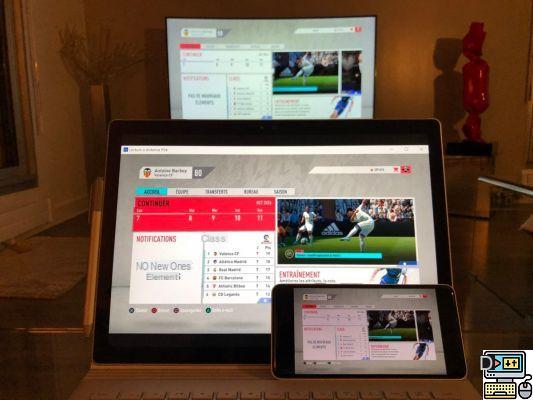
Ao contrário do Xbox, o PlayStation forneceu apenas uma solução para jogar seus jogos PS4 ou PS5 em um meio diferente do seu console. Isso se chama PS Remote Play, um aplicativo para download em smartphone, tablet e PC ou Mac. E até mesmo em outro console da Sony, se desejar.
Quando o aplicativo PlayStation Remote apareceu, a Sony deu um golpe ao permitir que os jogadores desfrutassem de seus jogos sem precisar do console debaixo do nariz. Mas então você tinha que ter um smartphone Sony Xperia para aproveitar a funcionalidade.
Para ir mais longe
Jogos PS4/PS5: tenha cuidado para instalar a versão correta no seu novo PlayStation
A fabricante japonesa rapidamente percebeu que isso seria muito pequeno em comparação com seu reservatório de players e que quanto mais dispositivos móveis compatíveis houvesse, melhor seria. Agora, o aplicativo funciona praticamente em todas as mídias, com mais ou menos sucesso.
Configure seu PS4 ou PS5
Atualize seu console PS4 ou PS5 (independentemente do modelo) e configure o jogo remoto nas configurações, garantindo que seu console permaneça adormecido. Ele não se conectará remotamente se estiver desligado. Deve pelo menos estar no modo inativo.
- ir Configurações / Sistema / Gerenciamento de energia / Recursos acessíveis no modo inativo no console para ativar a função de despertar da rede.
- Em seguida, vá para a guia Leitura remota para ativar a opção.
- Em Gerenciamento de conta, certifique-se de que o PS4 ou PS5 esteja marcado como o console principal em sua conta da PlayStation Network. Caso contrário, ative-o.
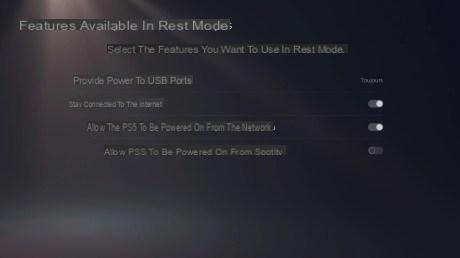 Configure o PS5 para o modo de descanso
Configure o PS5 para o modo de descanso 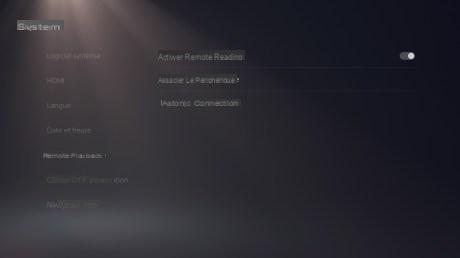 O menu "Remote Play" do PS5
O menu "Remote Play" do PS5
O menu do PS4
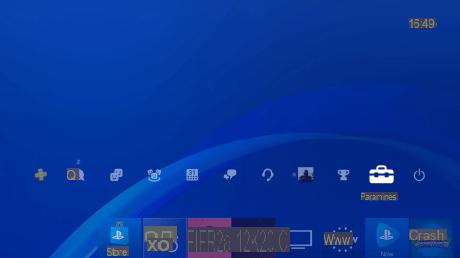
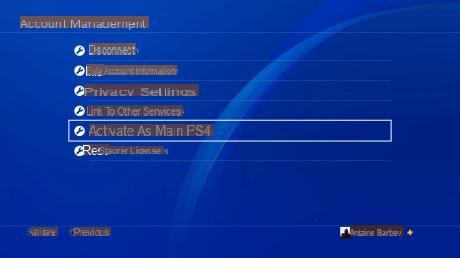
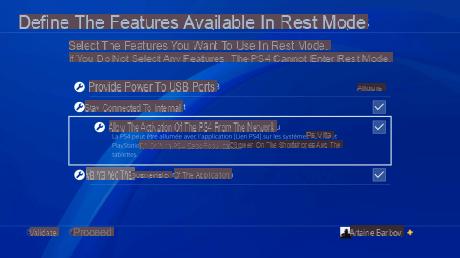
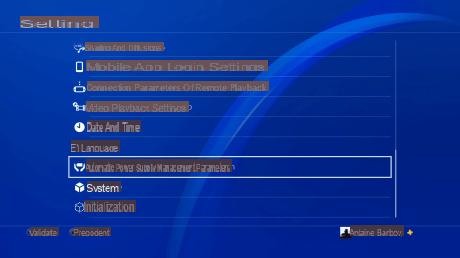
Você pode jogar por WiFi ou Ethernet, mas o melhor é que seu console esteja conectado para garantir a estabilização da transmissão no início. Porque jogar online pode ser complicado, especialmente se você quiser jogar com boa resolução.
Configure o aplicativo de leitura remota no smartphone ou tablet
Assim que seu console estiver pronto para funcionar, você precisa configurar o futuro meio no qual irá jogar. Para fazer isso, baixe o aplicativo PlayStation Remote na Google Play Store ou na App Store, no tablet ou smartphone.

PS RemotePlay
Baixar PS Remote Play Free APKDepois de instalar o aplicativo, conecte sua conta da PlayStation Network com as mesmas credenciais usadas em seu console para encontrá-lo. Na primeira vez que iniciar o aplicativo, você precisará configurar a conexão com o PS4 ou PS5 para identificá-lo.
Você pode então iniciar o aplicativo e iniciar o console sem ter que pressionar o botão Iniciar no console. Em seguida, você acessará o menu inicial normal sem ter que ocupar a TV. Tudo é feito da mesma forma para acessar sua biblioteca de jogos, passar para outra, vá para as configurações.
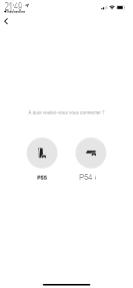 Você deve configurar seu console pela primeira vez após inserir suas credenciais PSN
Você deve configurar seu console pela primeira vez após inserir suas credenciais PSN 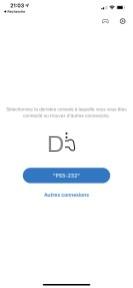 Uma vez identificado, seu console aparece na lista
Uma vez identificado, seu console aparece na lista 
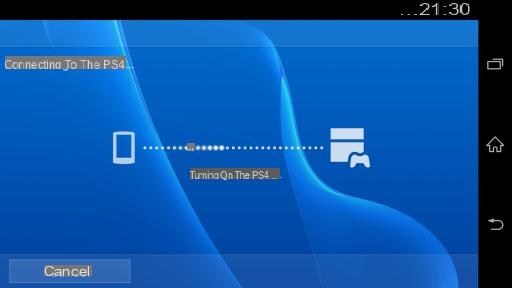
Para poder se beneficiar da conexão remota, no entanto, você deve estar em uma rede Wi-Fi com uma velocidade de pelo menos 5 MB / s (12 MB / s recomendado).
Para poder jogar em um smartphone ou tablet, você deve ter Android 7 ou posterior, iOS 12.1 ou posterior. Você pode então jogar com os controles de toque exibidos na tela e desfrutar das mesmas funções (Compartilhar, Opções, PS, ativação do microfone). É preciso admitir que está longe de ser o mais prático, mas já se mostra muito útil, por falta de algo melhor.

Botões virtuais aparecem na tela / Capturas de tela dos blocos de aplicativos
Se o seu dispositivo estiver executando Android 10 (ou superior) ou iOS 13 (ou superior), ele pode suportar o controlador sem fio DualShock 4 conectado via Bluetooth.
- Como conectar seu controlador DualShock 4 no Android
- Como conectar seu controlador DualShock 4 no iOS
Configure seu PC ou Mac
No site do PlayStation, você pode baixar o aplicativo “Remote Play” para Mac ou PC.
As configurações do aplicativo PS Remote Play permitem definir a qualidade do vídeo (de 360p a 1080p se sua taxa de bits permitir) ou a taxa de quadros (padrão ou alta).
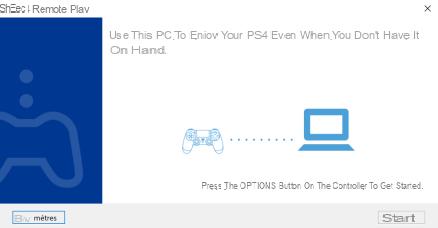
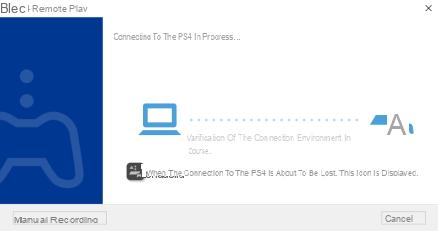
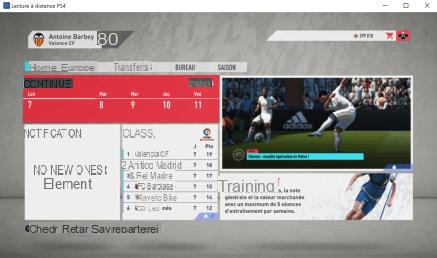
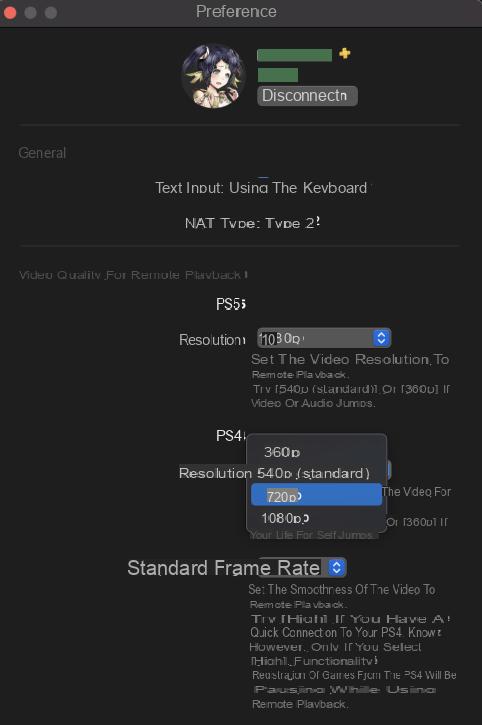 Configurações de preferências para jogo remoto
Configurações de preferências para jogo remoto
Os PCs devem ter Windows 10 e MacBook / iMac / Mac devem ter pelo menos macOS 10.13 High Sierra. Para bate-papo por voz, você precisará usar o microfone do seu dispositivo.
Os PCs podem desfrutar de um controlador DualShock 4 ou DualSense com uma conexão com fio ou um adaptador sem fio USB para o DualShock 4. O mesmo vale para Macs até macOS 10.14 Mojave. A partir do macOS 10.15 Catalina e do macOS 11 Big Sur, você poderá desfrutar de seus controladores DualShock 4 e DualSense em Bluetooth.
Jogue em HDR remotamente
Se o seu PC com Windows e o console PS5 estiverem conectados a um monitor ou TV compatível com o modo HDR, você poderá usar a reprodução remota com qualidade de vídeo HDR. Você deve então definir o modo HDR do PS5 e instalar a extensão de vídeo HEVC. No PC, você também deve selecionar no Sistema o display " Configurações de cores do Windows HD Para jogar jogos e aplicativos em HDR.
Nas configurações do aplicativo PS Remote Play no PC, vá para Qualidade de vídeo para reprodução remota e marque a caixa Ative o modo HDR.
Jogue seu PS5 em um PS4 ou outro PS5
Se você ainda não encontrou coragem para se desfazer do seu PS4 e mantê-lo próximo ao PS5, você pode usá-lo como um console complementar que também desfrutará do Remote Play.
Você precisará atualizar o PS4 para ver o aplicativo PS5 Remote Play aparecer. Também é possível a partir de outro console PS5 procedendo da mesma maneira.
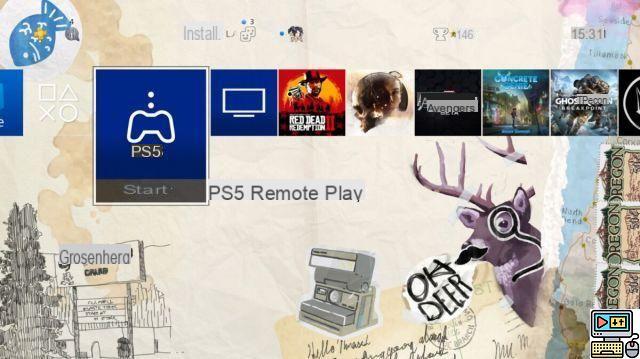
O PS5 Remote App no PS4
Depois de ativar o jogo remoto no PS5, você só terá que associar o dispositivo ao seu número para entrar no PS4. A conta da PlayStation Network deve ser a mesma em ambos os dispositivos. Você pode até jogar com vários jogadores no mesmo console no Remote Play.
Observe que você deve usar o controlador DualShock 4 em seu PS4 para jogar os jogos de PS5 exibidos na tela. Você pode até desfrutar de jogos PS5 PlayStation + Collection em seu PS4. Eles permanecerão mesmo após a sessão remota, desde que o ID do PSN seja o mesmo.
Em seu cliente PS5, você também pode usar um controlador PS4.
Para ir mais longe
Como aproveitar seus jogos PS5 em um PS4
O que não é viável na leitura remota
- Os jogos que requerem o uso do fone de ouvido de realidade virtual PlayStation VR e / ou a câmera PlayStation não são compatíveis com o jogo remoto.
- Você não pode iniciar o Remote Play se um aplicativo estiver aberto em seu console ou se você tiver um filme em execução no Blu-ray ou DVD player. Além disso, você não pode reproduzir um disco durante a reprodução remota.
- Se você estiver transmitindo um jogo do PS4 ou PS5 ou usando o Compartilhamento de tela, não será possível iniciar o Remote Play. O compartilhamento de tela também não é possível durante o uso remoto.
- O Spotify não funciona para ouvir música à distância.


























